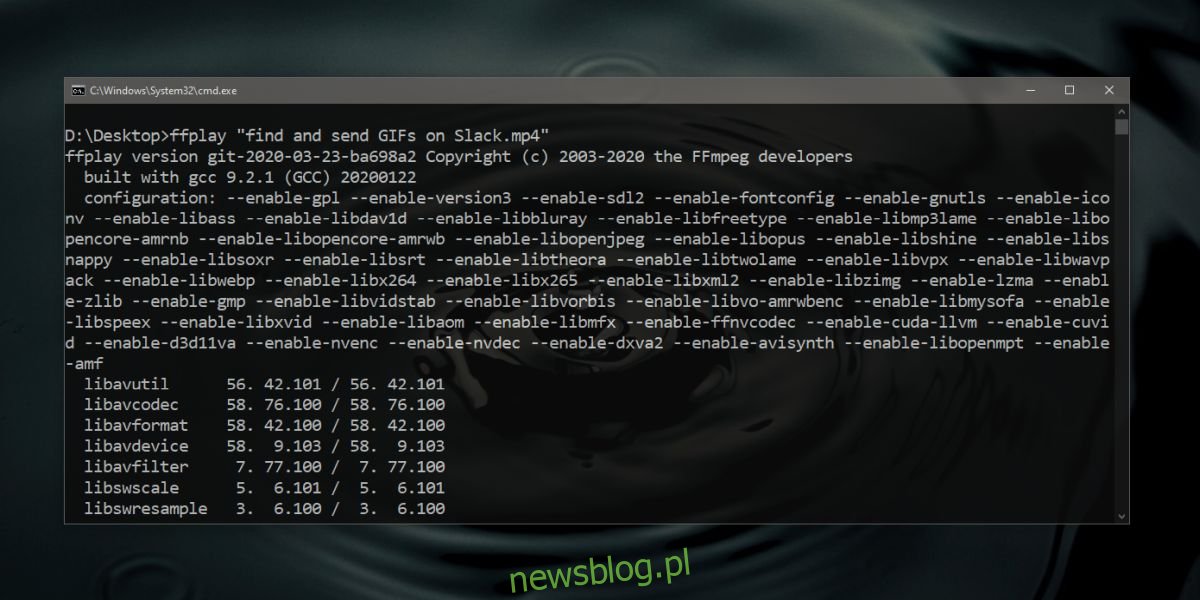FFMPEG to narzędzie do konwersji plików wideo i audio. Może być również używany między innymi do przycinania wideo, wyodrębniania klatki, znajdowania liczby klatek na sekundę wideo. Jest często używany przez inne aplikacje multimedialne jako zaplecze. FFMPEG nie służy tylko do edycji filmów. Jest to także odtwarzacz wideo. Po prostu nie jest często używany, ponieważ jest to narzędzie wiersza poleceń, a odtworzenie z niego wideo wymaga uruchomienia polecenia. To powiedziawszy, oto jak możesz odtwarzać wideo za pomocą FFMPEG.
Spis treści:
Odtwórz wideo z FFMPEG
Istnieją dwa sposoby odtwarzania wideo z FFMPEG; za pośrednictwem wiersza poleceń lub aplikacji GUI, która może uruchamiać polecenia za pośrednictwem tego wiersza. Pokażemy ci, jak to zrobić.
Wiersz poleceń
Aby to ułatwić, powinieneś dodać FFMPEG do zmiennej Path. Umożliwi to korzystanie z aplikacji z dowolnego folderu. Otwórz Eksplorator plików i przejdź do folderu zawierającego wideo, które chcesz odtworzyć. Na pasku lokalizacji wpisz cmd i naciśnij Enter.
W otwartym oknie wiersza polecenia uruchom następujące polecenie;
Komenda
ffplay "name-of-video.ext"
Przykład
ffplay "My video.mp4"
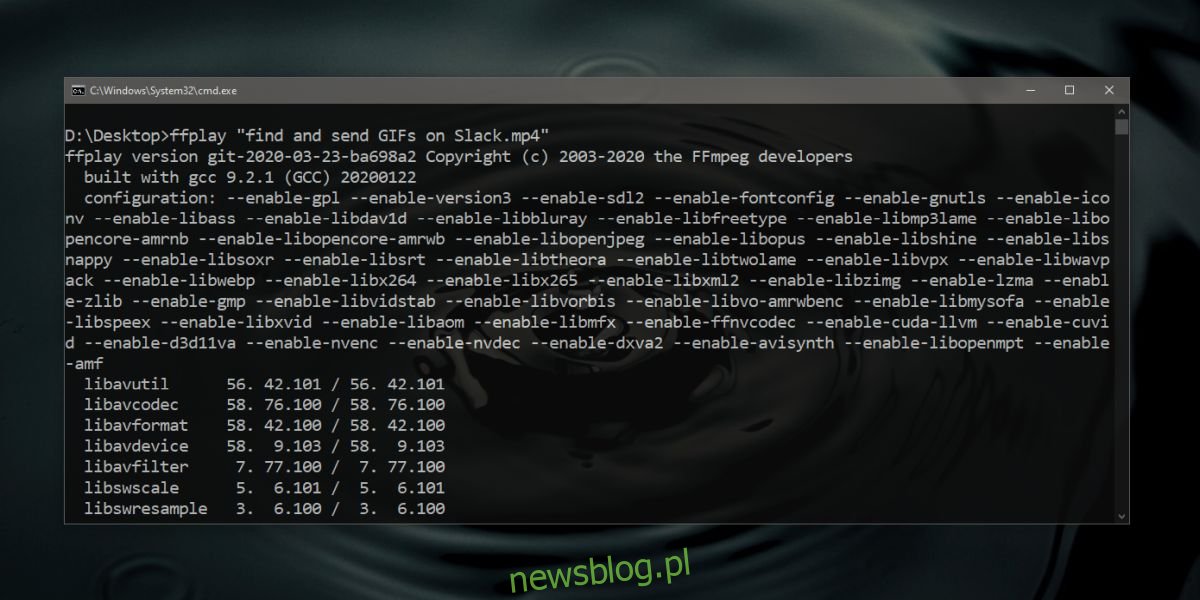
Film otworzy się i rozpocznie odtwarzanie w trybie pełnoekranowym. Nie zobaczysz żadnych elementów sterujących wideo, ponieważ zasadniczo używasz narzędzia wiersza poleceń. Aby zamknąć wideo, dotknij klawisza Escape.
GUI
Znalezienie dobrej aplikacji GUI dla FFMPEG na Windows 10 jest wyzwaniem, ale możesz jej użyć Aksjomat. Ułatwia to wybieranie i odtwarzanie wideo, ale nie będziesz mieć żadnych elementów sterujących multimediami podczas odtwarzania. Rozpakuj spakowany plik i uruchom w nim plik wykonywalny Axiom.
Kliknij przycisk Wejście i wybierz plik wideo, który chcesz odtworzyć. Kliknij przycisk Podgląd, aby rozpocząć odtwarzanie wideo.
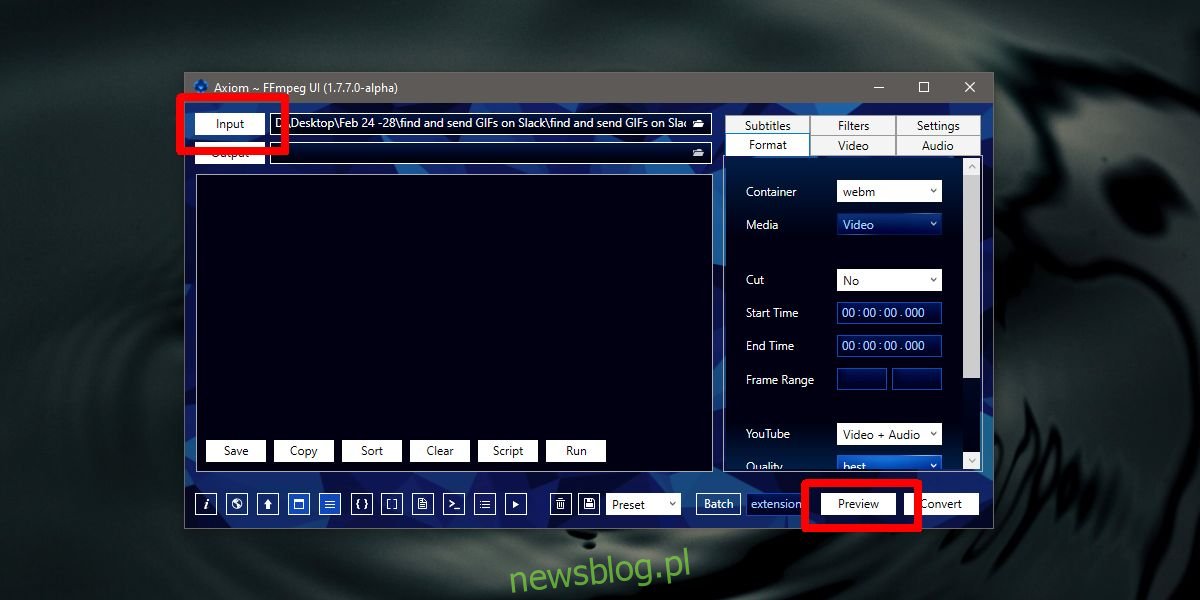
Axiom w istocie nie jest odtwarzaczem wideo. Konwertuje pliki wideo i audio oraz umożliwia między innymi dodawanie napisów do pliku. Jeśli używasz FFMPEG, ponieważ jest to świetne narzędzie, ale może obejść się bez wiersza poleceń, wypróbuj tę aplikację.
Kolejną świetną aplikacją korzystającą z FFMPEG jest hamulec ręczny. Jeśli nie chcesz odtwarzać filmów z FFMPEG, ale bardziej interesują Cię jego inne funkcje, jest to aplikacja, którą powinieneś sprawdzić. Interfejs użytkownika jest trochę niechlujny, ale w Internecie znajdziesz wiele samouczków, które pomogą Ci dowiedzieć się, jak to działa.